Cómo Conocer el Tono de Desconexión/Colgado de una Línea Telefónica

Introducción
Me demore varios días tratando de solucionar el asunto de que un FXO Gateway Grandstream HT-503 no colgaba la llamada cuando debería hacerlo, es decir, si una persona llamaba a la línea telefónica fija al cual estaba conectado el gateway y luego colgaba, la llamada seguía en línea sin colgarse (si luego se volvía a llamar la línea aparecía como ocupada). En nuestro caso, al parecer la única técnica soportada por el operador de la línea en relación con el gateway que usé es el tono de desconexión o colgado o de ocupado (Disconnection/Hangup/Busy tone); no funciona los métodos de reversión de polaridad o cambio de corriente. Este es un problema que ya me había pasado también con algún(os) SPA de Linksys. Y según pude ver navegando en internet, es un problema bastante frecuente para los que intentan configurar este tipo de aparatos.
Como ya les dejé entrever antes, a mí me costó varios días hallar el tono de desconexión correcto; al principio lo que hice fue buscar - de internet y algo más - un tono que le sirviera a la línea cuyo operador era Movistar - Colombia, y así probé con varios tonos sin encontrar el que me sirviera. Finalmente, decidí ir a la esencia e identificar el tono de colgado específico de mi línea, ésto es, hallar el tono de desconexión usando la línea misma; y como verán no es algo difícil y en muchos casos es probablemente mucho mejor que ponerse a batallar con método de ensayo y error usando datos de tonos de desconexión que aparecen en la internet (aunque puede que algunas veces usemos un dato y... Plummm!!! Funcione de una; yo mismo les daré más adelante el que me funcionó para Movistar - Colombia). Así pues, precisamente, creo que sería muy útil hacer un tutorial que enseñe clara y explicítamente cómo hallar ese tan anhelado tono, y es lo que en adelante les enseñaré. Además mucho crédito sea dado a varias fuentes que me fueron muy útiles y que aparecen abajo como referencia.
Básicamente lo que haremos es grabar el tono de colgado y luego analizarlo con Audacity para sacar sus datos de frecuencia, nivel de intensidad y cadencia.
Paso 1. Grabar el Tono de Desconexión
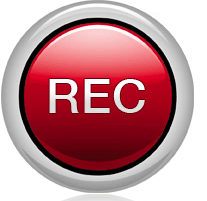
Aquí lo que se necesita es hacer una grabación donde se pueda ver el tono de colgado en acción (el cual suena algo como ti, ti, ti,...). Para ello haga lo siguiente:
- PREPÁRESE. Aliste una manera de grabar la llamada completa a una línea fija que incluya el tono de desconexión. En mi caso, usé la utilidad de grabación de llamadas que tiene Elastix (el gateway desviaba la llamada a Elastix). También puede usar línea de comandos para capturar con tcpdump toda la llamada, usar la herramienta de grabación de FreePBX y otros software, e incluso puede colocar un micrófono para escuchar el tono. Lo importante aquí es simple, que se pueda grabar/capturar el tono de ocupado, colgado o desconexión (son lo mismo).
- LLAMAR, GRABAR, CONTESTAR y COLGAR. Ahora sí, llame a la línea fija, ponga a grabar la llamada de acuerdo a lo preparado anteriormente, conteste la llamada, mantenga la línea sin colgar unos 10 segundos, y luego cuelgue en el Origen (para que sea la línea fija la que mande el tono a analizar al gateway), y luego pare la grabación.
Procure grabar la llamada en formato WAV o parecido, pero no en MP3, con el ánimo de conservar una buena calidad del sonido de la llamada. Hasta aquí ya queda listo el archivo de grabación a analizar.
Paso 2. Analizar la Grabación del Tono
Abra Audacity; si no lo tiene, descárguelo e instálelo; es liviano y totalmente gratuito (incluso open source). Enseguida abra el archivo de grabación.
- Lo primero que haremos es hallar la cadencia. Escuche la grabación y ubique la parte donde aparecen los tonos en cuestión. Amplifique esa zona (si lo desea, elimine el resto de grabación). El gráfico muestra el análisis del caso actual, en el cual todas las cadencias son iguales (se repite el mismo tono uno tras otro), y corresponde a 250 ms con sonido (ON) y 250 ms en silencio (OFF); en el formato del HT503 corresponde a c=250/250.
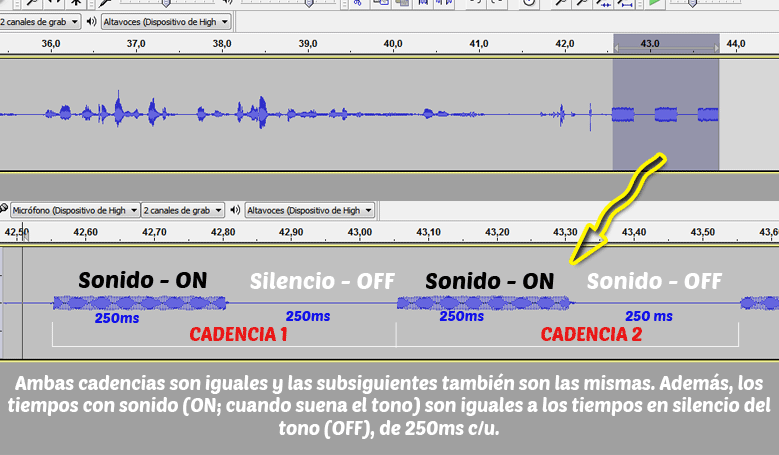
- Ahora hallaremos las frecuencias f1 y f2 y sus respectivos niveles de intensidad. Las frecuencias corresponden a los dos máximos picos de frecuencia notables del tono. Seleccionamos toda la muestra con el tono de colgado y vamos al menú Analizar -> Análisis de espectro.... Aparecerá un gráfico como en la figura; colocamos el mouse sobre cada unos de los sectores de los picos notables; en nuestro caso, sólo existe un pico notable (los demás son muy menores comparativamente); así que, se toman los datos de este pico (frecuencia e intensidad) para ambas frecuencias f1 y f2. La figura muestra una frecuencia pico de 425 Hz a -21.5 dB de intensidad; en el formato del HT503 queda: f1=425@-22,f2=425@-22 (aproximé 21.5 a 22).
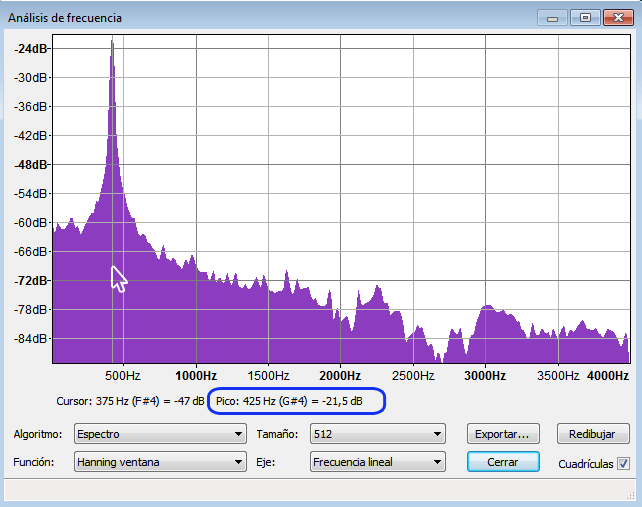
Paso 3. Formando el formato del tono de colgado
Por último, ya queda formar el tono en el formato que pida el aparato. Para el HT 503 queda: f1=425@-22,f2=425@-22,c=250/250;. Precisamente, este fue el tono que se sacó para una línea Movistar - Colombia; quizás si tienes una línea Movistar de este país, te sirva de una. Para otros dispositivos, traduzca los datos al formato correspondiente, ya los datos brutos más básicos están sacados.
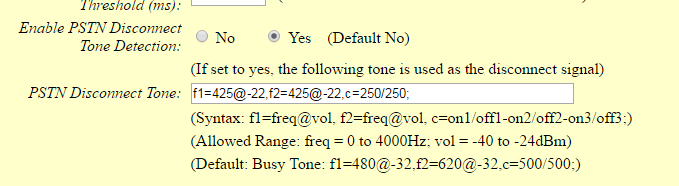
Espero que hayan entendido claramente cómo sacar este dato, que quizás ya le ha sido un poco de rompecabezas a algunos. Recuerden que pueden comentar, preguntar,..., abajo.
Fuentes:
http://medellinasterisk.blogspot.com.co/2009/02/audacity-problema-linea-analogas.html
https://www.youtube.com/watch?v=aLsnNdpMPTc











